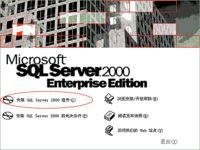系統需求
本文以SQL server2000企業版為例。Microsoft SQL Server 2000 可在運行 Intel或兼容的 Pentium、Pentium Pro 或 Pentium II 處理器的計算機上運作。處理器必須以最低 166 MHz 的速度運行。需要 Internet Explorer 5.0 或更高版本。另外在在記憶體方面有如下要求: 企業版 最低 64 MB,推薦使用 128 MB 標準版 最低 64 MB 個人版 在 Windows 2000 上需要 64 MB,在所有其它作業系統上需要 32 MB 開發版 最低 64 MB
操作步驟
第一步:
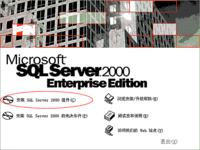 sqlserver 2000安裝圖解
sqlserver 2000安裝圖解將Microsoft SQL Server 2000安裝光碟放入光碟機中,安裝程式會自動運行出現版本選擇界面,我們以選擇個人版為例。如下圖:
 sqlserver 2000安裝圖解
sqlserver 2000安裝圖解第二步:在接下來的界面中選擇“安裝資料庫伺服器”選項。如下圖:
第三步:這時出現安裝精靈,出現“計算機名”視窗。“本地計算機”是默認選項,其名稱就顯示在上面,我們按其默認點“下一步”。如下圖:
第四步:接下來,在“安裝選擇”對話視窗中,同樣按其默認項“創建新的SQL Server實例,或安裝客戶端工具”點下一步。
第六步:輸入CD-Key。如下圖。
第七步:接下來的視窗是“安裝定義”對話視窗(如下圖)。同樣地,按其默認“伺服器和客戶端工具”選擇到下一步。
第八步:在“實例名”視窗中,系統一般提供了默認的複選框,我們既可以安裝默認方式的實例,也可以自定義。
第九步:在安裝類型對話視窗中,可以設定多個選項。比如安裝組件的多少,以及安裝的路徑等,請根據實際需要選擇。
第十步:在“服務帳戶”對話視窗中,選擇“使用本地系統帳戶”就可以了。
【小提示】:如果選擇指定伺服器所用的帳號就需要指定一個用戶、口令和域名。第十一步:在“身份驗證模式”視窗里,建議選擇“混合模式”,並設定訪問密碼。
 sqlserver 2000安裝圖解
sqlserver 2000安裝圖解第十三步:一切設定OK後,安裝程式開始向硬碟複製必要的檔案,開始正式安裝。
幾分鐘後,安裝完成。依次單擊“開始”—“程式”,即可看到Microsoft SQL Server 2000的程式組件(如下圖)。
關於Microsoft SQL Server 2000的卸載 可以用程式自帶的刪除程式以及控制臺兩種方式進行。另外,每個命名的Microsoft SQL Server 2000實例必須單獨刪除,不能刪除SQL Server 2000的個別組件。若要刪除組件,必須刪除整個實例。 另外,在刪除SQL Server 2000之前,請退出所有有關的應用程式,包括Windows的事件查看器、註冊表編輯器和所有的SQL Server 2000應用程式以及所有依賴於SQL的應用程式。